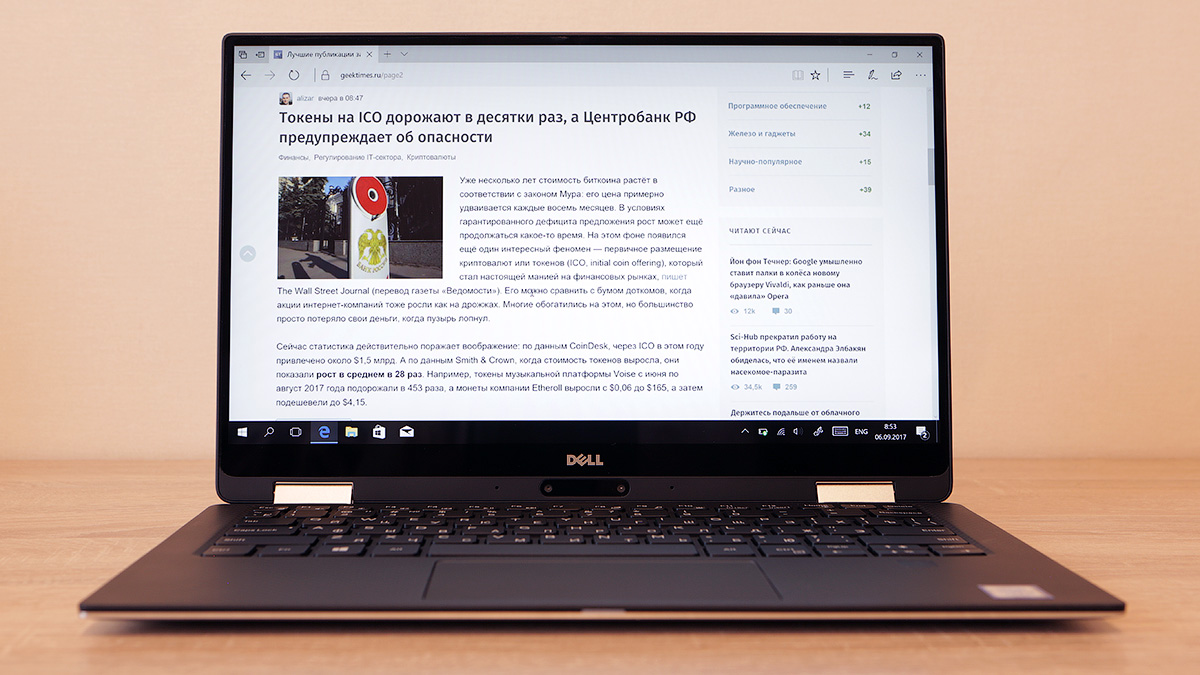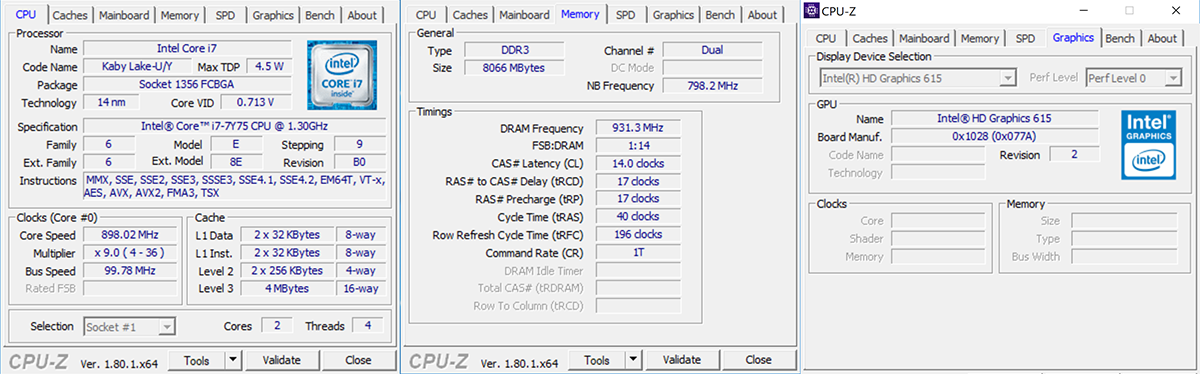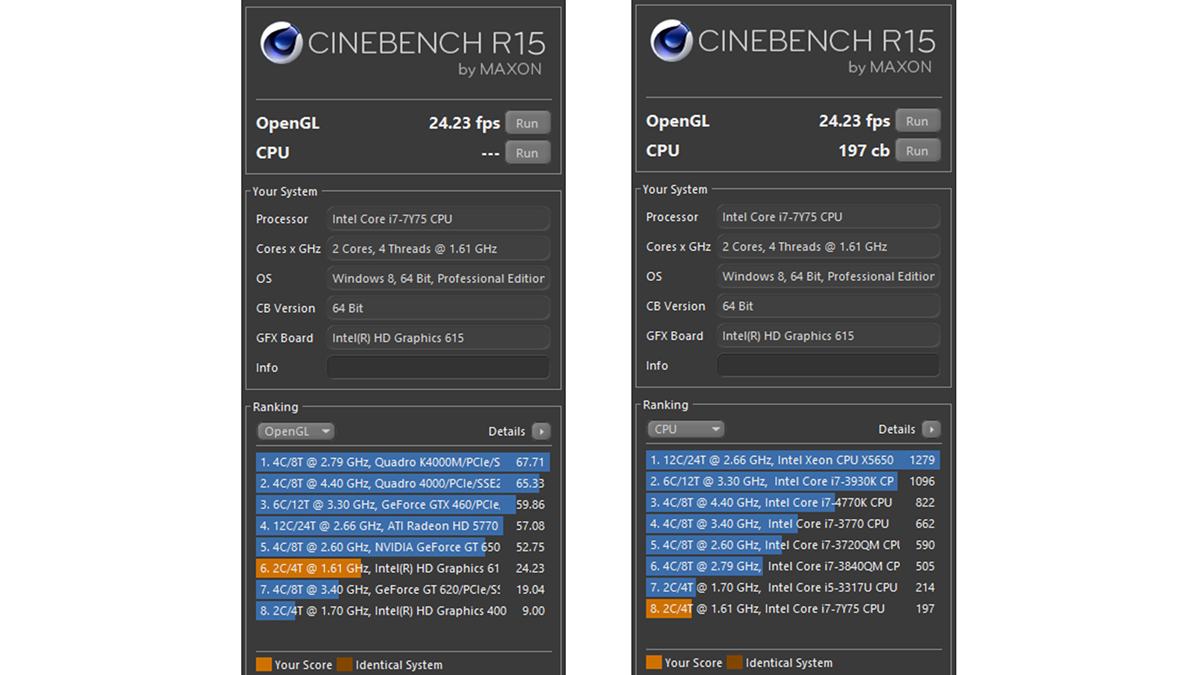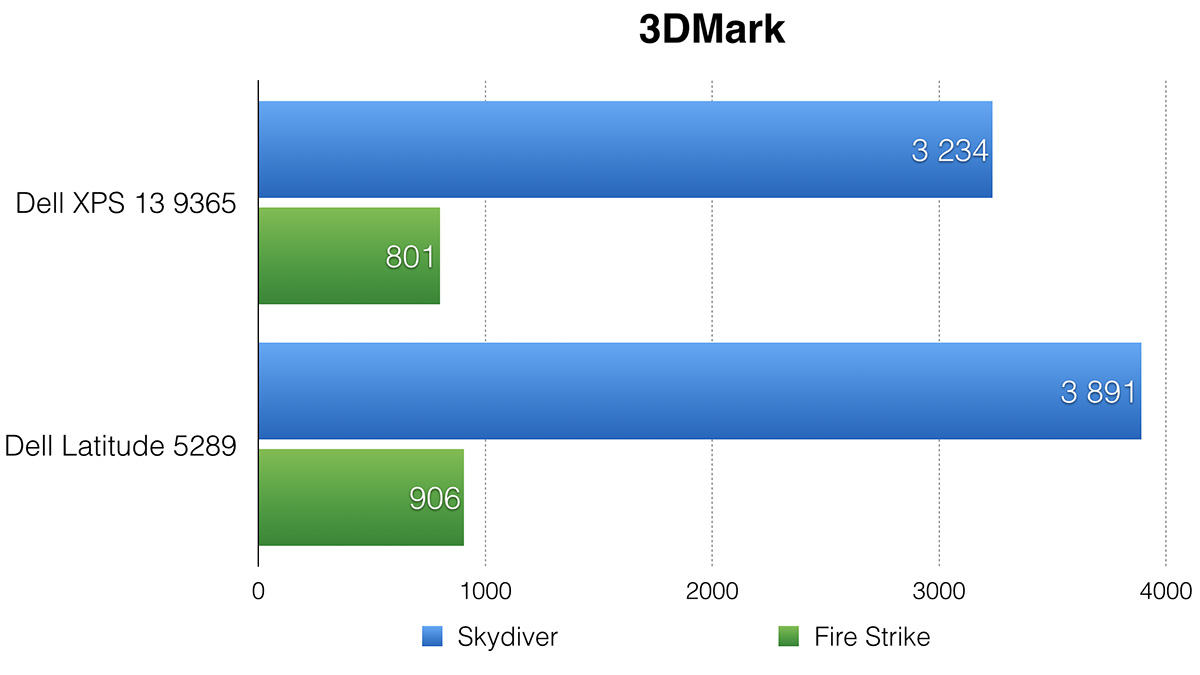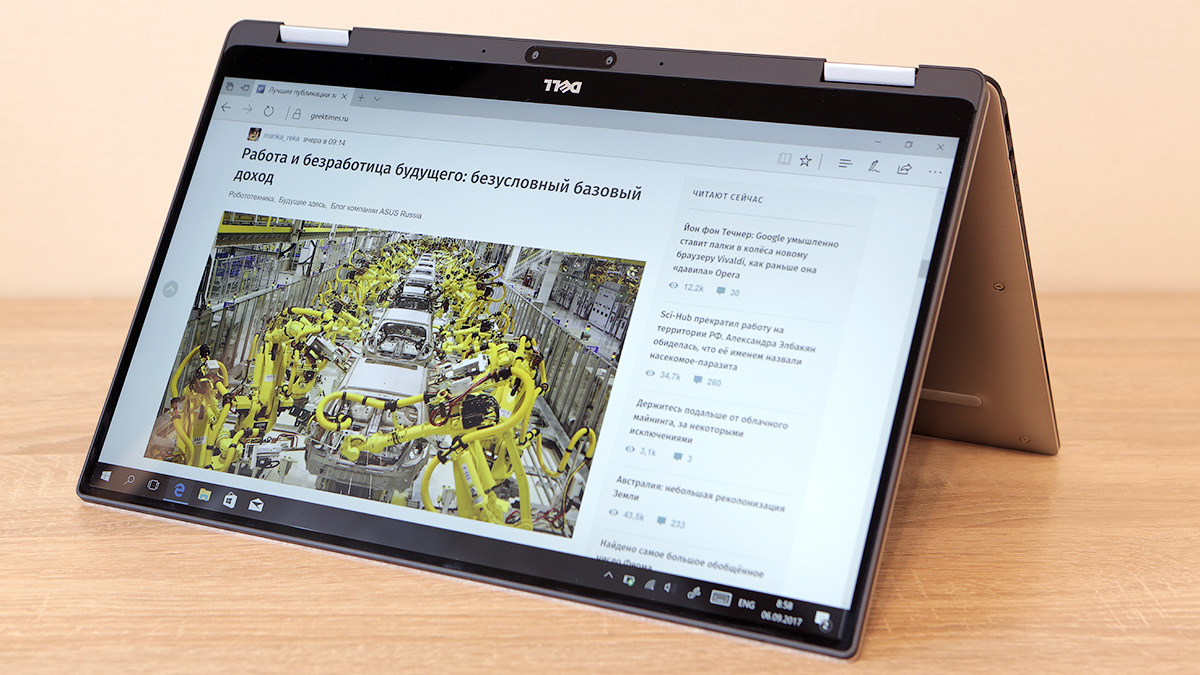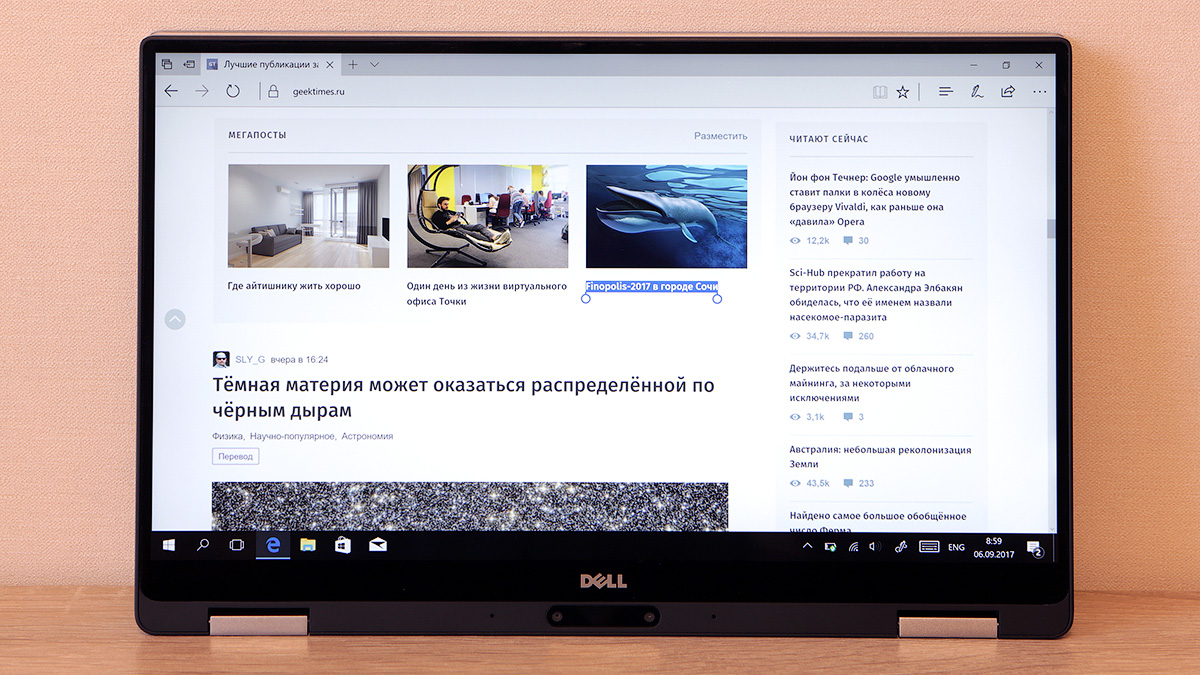Dell XPS 13 – один из лучших ноутбуков в нашем продуктовом портфолио. Многие пользователи выбирают устройства XPS за их компактность, лёгкость, качественный экран с высоким разрешением и тонкими рамками, хорошую автономность и другие значимые достоинства. Мы решили сделать удачную модель ещё лучше: так появился Dell XPS 13 9365, предлагающий те же самые преимущества, но теперь в ещё более тонком корпусе и с откидывающимся назад на 360 градусов экраном. Об этом трансформере мы сегодня и хотим подробно рассказать. Интересно? Добро пожаловать под кат!
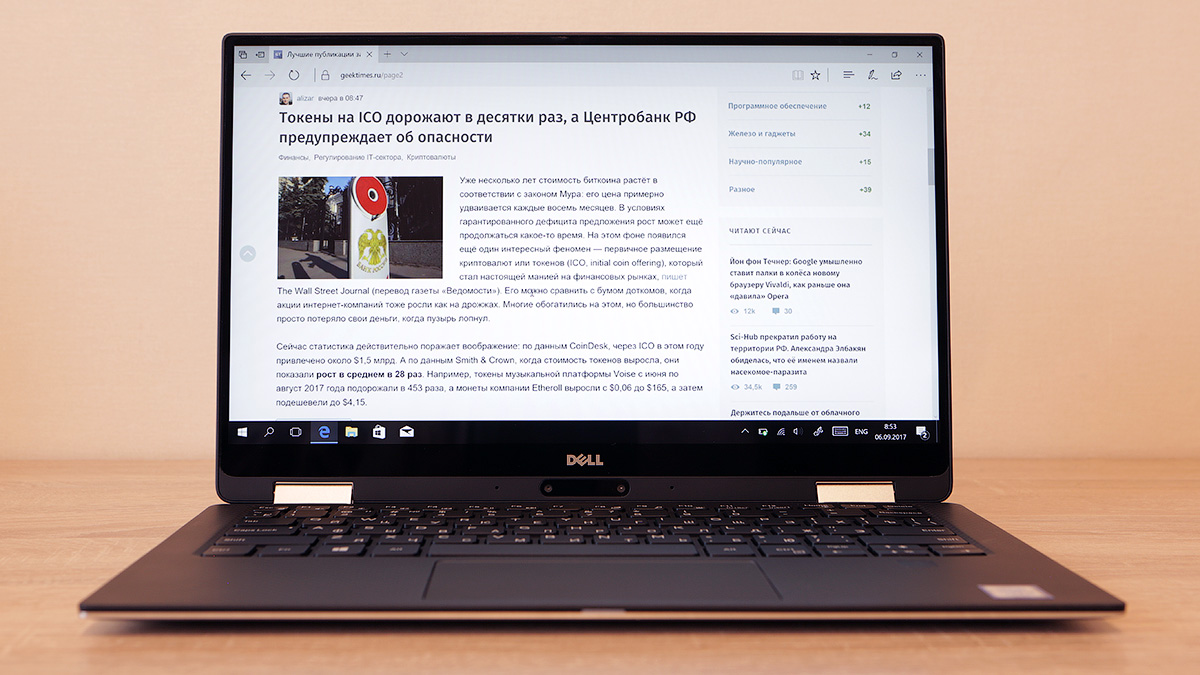
Компактный, красивый, прочный
Если вы когда-нибудь видели классический Dell XPS 13, то легко сможете спутать с ним и трансформер 9365: внешне гаджеты очень похожи. В обоих случаях и крышка, и нижняя часть лэптопов сделаны из металла с матовой поверхностью, а поверхность клавиатурного блока – из углеволокна с софт-тач покрытием. За счет симпатичной квадратной текстуры следы от рук остаются практически незаметными.
При этом оба компьютера очень компактные и лёгкие, это одни из лучших в своем классе решений для путешествий или для того, чтобы носить их с собой в офис и на встречи каждый день. Герой нашего обзора весит всего 1,24 килограмма при толщине 13,7 в самом толстом и 8 мм в самом тонком месте. Классический XPS 13 на 60 граммов легче, но немного толще: 15 и 9 мм соответственно.


В сравнении со стандартными 13-дюймовыми лэптопами площадь XPS 13 9365 гораздо меньше. Если смотреть на компьютер сверху, то размеры следующие: 304 мм по широкой и 199 мм по узкой стороне. Влезет такая машинка в любой рюкзак и обременительной ношей, учитывая скромный вес, совсем не станет.
Главное отличие трансформера XPS 13 9365 от «классики» XPS 13 9360 заключается в способе крепления экрана к основной части корпуса. Если раньше петля была одна, то теперь их две. Обе, конечно же, металлические и достаточно тугие, чтобы уверенно удерживать экран во всех удобных для пользователя положениях.

На твёрдых и ровных поверхностях лэтоп не скользит. Со своей задачей две длинные и узкие резиновые вставки на днище справляются отлично. И нет никаких опасений, что со временем они будут отваливаться, как небольшие «ножки» на некоторых портативных компьютерах.

Разбирается легко, можно заменить накопитель
С разборкой Dell XPS 13 9365 всё очень просто. Переворачиваем ноутбук нижней частью вверх и аккуратно откручиваем 8 винтов Torx T5 и один маленький винт с крестообразным шлицем.

Большую часть внутреннего пространства, как обычно, занимает аккумулятор. При необходимости можно быстро и легко заменить SSD формата M.2, а вот с памятью так уже не получится – RAM припаяна. Поэтому советуем на «оперативке» не экономить и брать сразу максимум возможного (то есть не 4, а 8 ГБ), если это актуально вам для работы.

Порты – USB Type-C, переходник на Type-A в комплекте
Портов на боках Dell XPS 13 9365 немного, но машина не претендует на звание мощной домашней станции и агрегатора периферийных устройств, это решение портативное.
С левой стороны находится аудиоразъём и USB Type-C с поддержкой Thunderbolt 3.

Справа расположен ещё один USB Type-C, считыватель карт формата microSD плюс маленькая кнопка включения гаджета и крепление для замка Noble.

Для сравнения, в не трансформируемом XPS 13 9360 используется кардридер для «больших» SD-карт (и скорость передачи данных у него выше), а также есть «большой» USB 3.0. Но такова цена компактности и гибкости.

Отсутствие USB Type-A мы постарались хотя бы частично компенсировать. В комплект поставки XPS 9365 включён переходник с USB Type-C. Он маленький и лёгкий. Если вы носите компьютер в чехле, то есть смысл положить туда же и переходник, и тогда он всегда будет под рукой.

Также существует опциональный адаптер под названием DA200. При подключении через USB Type-C он добавляет ещё четыре интерфейса: HDMI, VGA, Ethernet и USB 3.0.
Удобные устройства ввода для работы в любых условиях
Писать код, набирать длинные тексты, отвечать на письма и выполнять другие требовательные к качеству клавиатуры задачи на Dell XPS 9365 очень удобно. Ноутбук хоть и маленький, но размер у клавиш 15х15 мм. Ход достаточно короткий, точка срабатывания ощущается отчётливо.
В итоге с печатью проблем не возникает, к клавиатуре привыкаешь быстро, свободная печать вслепую возможна уже во время самого первого знакомства с ноутбуком. А поскольку XPS 13 9365 создан как решение для тех, кто много и часто перемещается и не всегда заранее знает, в каких условиях сегодня придётся работать, то никак нельзя было обойтись без подсветки. Она очень мягкая и в темноте совершенно не отвлекает.

По сравнению с клавиатурой XPS 13 9360 есть некоторые изменения. Например, клавиши PageUp и Page Down перенесены вниз, к стрелкам «вправо» и «влево». Именно за счёт этого и ещё пары других перестановок удалось увеличить физический размер основных буквенных клавиш.
Тачпад гладкий и довольно большой: 10,5 сантиметров в ширину и 6 сантиметров в высоту. Что-то особенное про него сказать сложно. Он просто есть и со своей задачей справляется хорошо. Случайных нажатий не возникает, ход курсора плавный, имитация кнопок при нажатии на нижнюю часть сенсорной панели срабатывает корректно, щелчок ощущается отчётливо.

Дополнительные плюсы: возможность быстрой разблокировки компьютера при помощи сканера отпечатка пальца или авторизация через Windows Hello по веб-камере.

Бесшумный ноутбук для офисных программ
У Dell XPS 9365, о котором мы сегодня рассказываем, топовая конфигурация: 8 ГБ оперативной памяти и процессор Intel Core i7-7Y75 с базовой тактовой частотой 1,3 ГГц (до 3,6 ГГц в режиме Turbo Boost) и встроенной Intel HD Graphics 615.
Главное преимущество такого «камня» – отсутствие необходимости в воздушном охлаждении и, как следствие, абсолютно бесшумная работа компьютера даже под нагрузкой. Для теплоотвода используется лишь специальный медный рассеиватель.
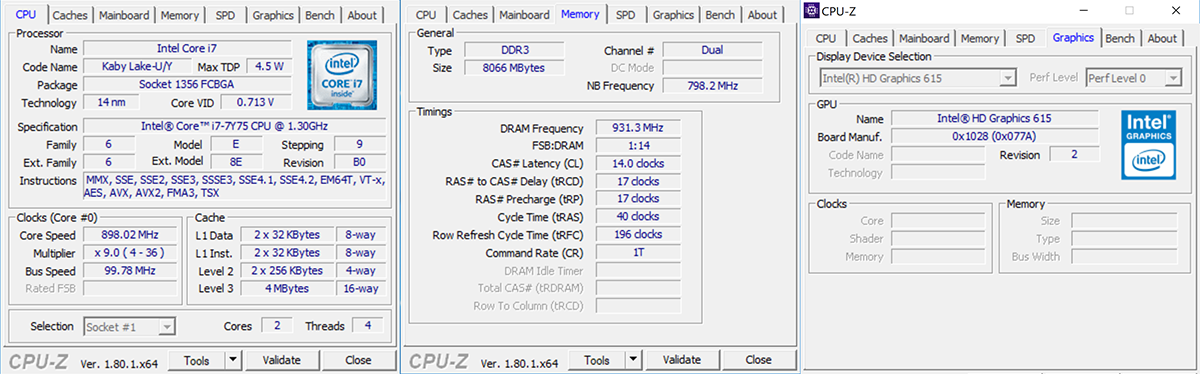
Переживать по поводу нагрева не стоит. Во время простоя и под минимальными нагрузками температура обеих частей корпуса не превышает 30 градусов по Цельсию. Если же вы решите озадачить компьютер как следует, то он станет тёплым, но больше чем до 49-50 градусов его едва ли смогут разогреть даже самые суровые бенчмарки. И то такая температура будет только в середине верхней части корпуса, в районе ряда с клавишами F, которые используются довольно редко.
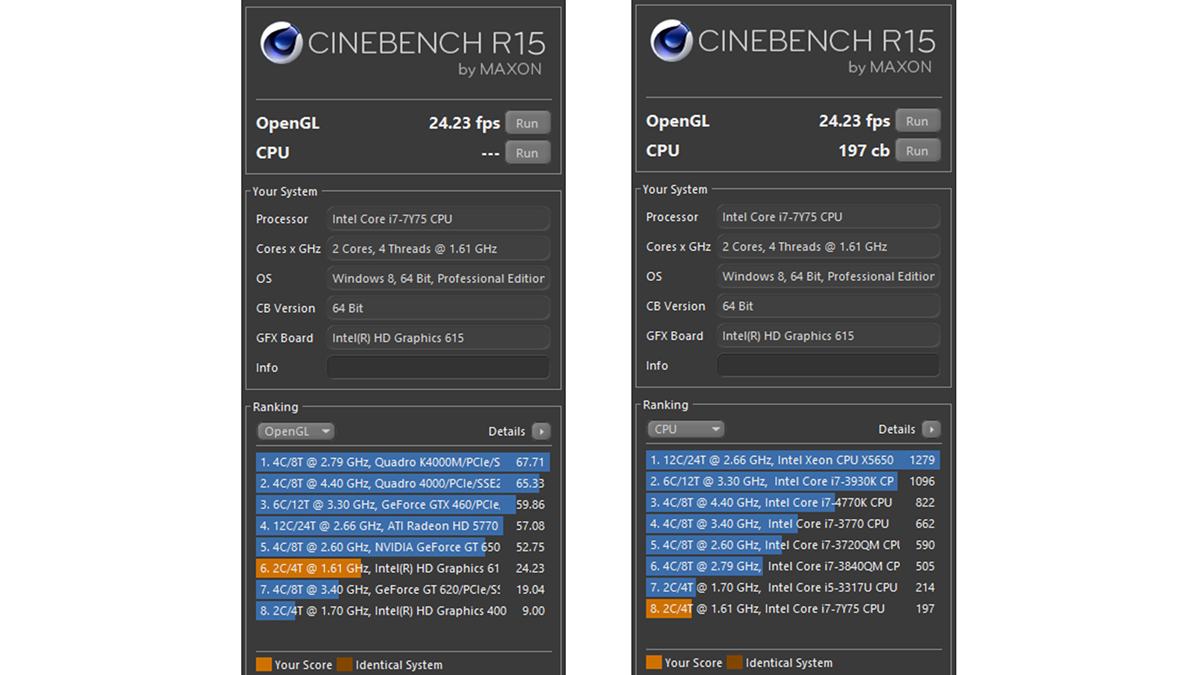
В бенчмарках при выполнении однопоточных задач Core i7-7Y75 без проблем обгоняет Core m7-6Y75, на замену которому он и пришёл, и в целом выдаёт сопоставимые с i5-7200U результаты. А вот в многопоточных тестах процессор героя обзора уступает примерно 20% i5-7200U и порядка 30% Core i7-7500U. В итоге получаем тихую и холодную, но не «заряженную» для игр (хотя World of Tanks на минимуме идут) и серьёзных задач вроде монтажа машину.
Для наглядности предлагаем сравнить результаты «топового» XPS 13 9365 в бенчмарках с показателями Latitude 5289 (i5-7200U и 8 ГБ RAM), о котором мы писали здесь же совсем недавно. Поскольку в базовой версии не трансформируемого XPS 13 9360 установлен точно такой же процессор, то для многих это сравнение наверняка будет актуальным.
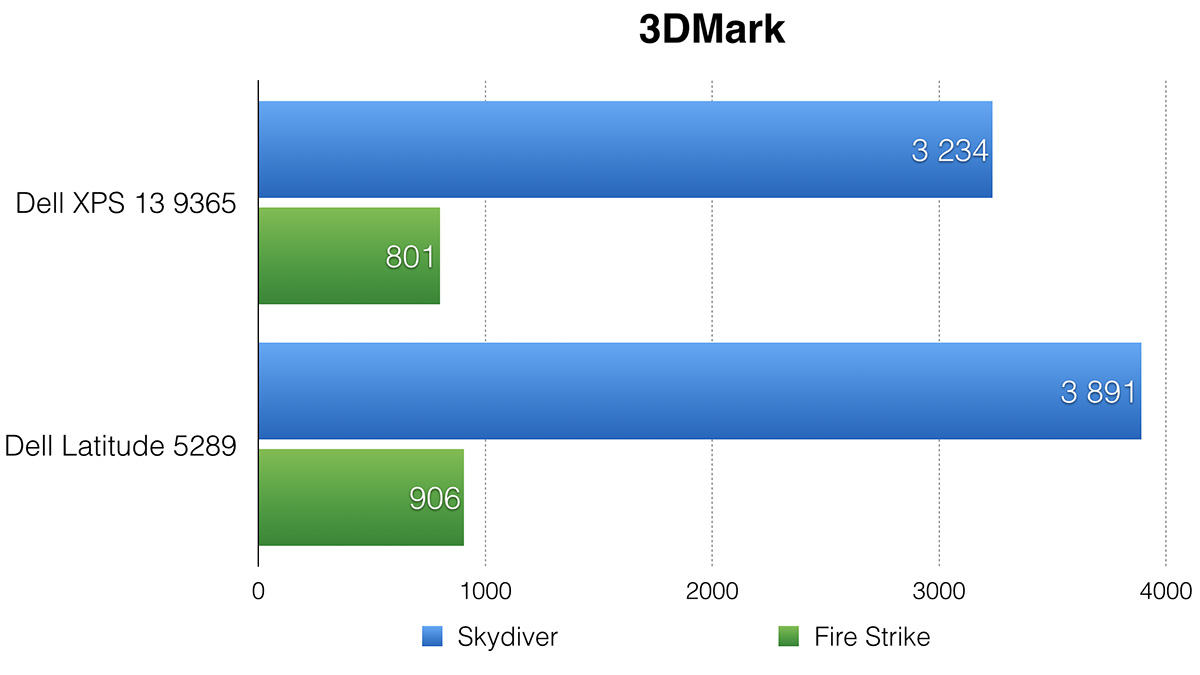

Дисплей с ярко выраженным вау-эффектом
Сенсорный 13,3-дюймовый экран у XPS 13 9365 действительно нестандартный: сверху, слева и справа от матрицы рамки очень тонкие. Казалось бы, впервые дизайнерскую концепцию Infinity Edge применили в XPS 13 в 2015-м году, а до сих пор она способна удивлять. И это именно тот самый случай, когда лучше один раз увидеть и попробовать в действии, чем посмотреть десяток фотографий.

На выбор доступны два разрешения: 1920х1080 точек в моделях с Core i5 или 3200х1800 в модификациях с Core i7. В обоих случаях качество изображения вас не разочарует. Самое главное – яркости и контрастности достаточно для того, чтобы комфортно работать под прямым солнечным цветом. Учитывайте только то, что защитная панель из стекла Gorilla Glass глянцевая.
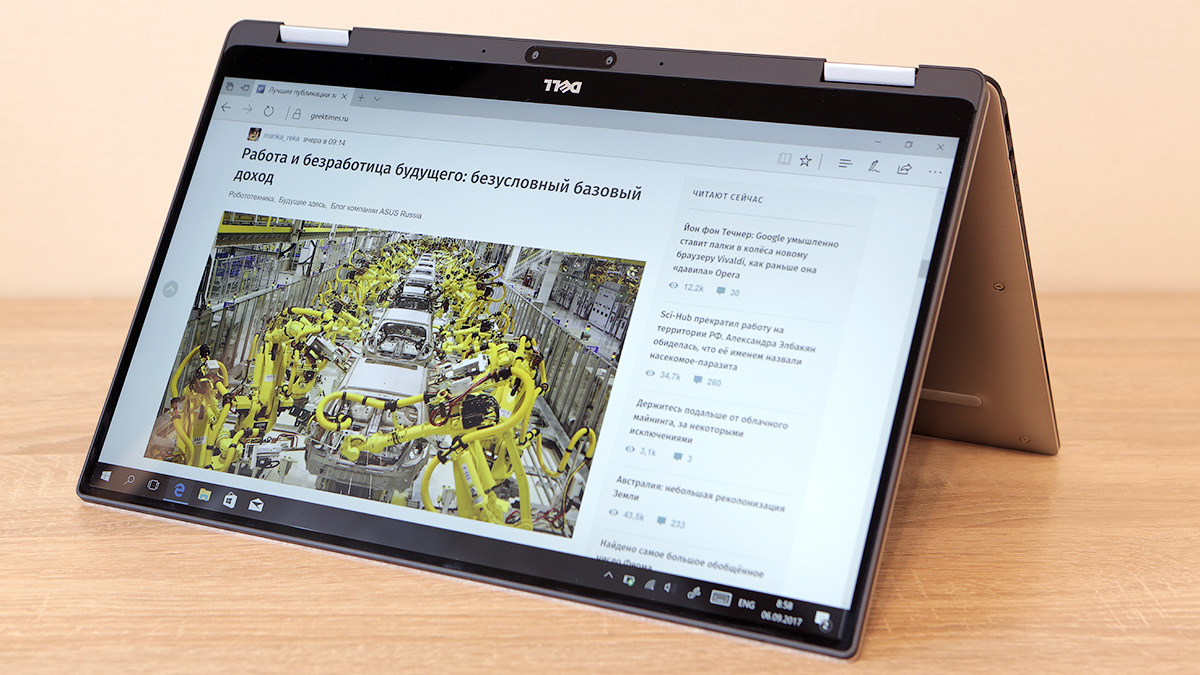
Какое именно из этих двух разрешений выбрать – это решение пользователя. Но логика подсказывает, что Full HD подойдет для тех, кто хочет сэкономить и выиграть в автономности. В то же время 3200х1800 хорошо подойдет для работы с большими таблицами и программами с громоздким интерфейсом, включающим в себя множество элементов.

Работает довольно долго, заряжается быстро
Внутри Dell XPS 13 9365 находится аккумулятор с ёмкостью 46 Вт*ч. Да, внимательный читатель верно заметил, что это на 14 Вт*ч меньше, чем в не трансформируемом XPS 13, но это вновь плата за «гибкость» в сочетании с компактностью.
К тому же «жертва» не так уж и велика: мы никогда не забываем про оптимизацию энергопотребления плюс процессор здесь менее «прожорливый», чем в классической версии лэптопа. Некоторые наши коллеги в московском офисе Dell сейчас работают именно на таких трансформерах. В среднем у них получается от 6 до 8 часов автономной работы в день, что очень даже неплохо.

Если запустить воспроизведение Full HD видео на максимальной яркости, то полного заряда компьютеру хватит ровно на 4 часа. А для того, чтобы вновь полностью наполнить батарею энергией, понадобится 2 часа. При условии, что компьютер выключен. Если же он включен и работает в режиме простоя, то к 120 минутам добавится еще примерно 15-30 минут.
Отдельного разъёма для питания лэптопа энергией нет: гаджет заряжается через любой из двух имеющихся USB Type-C. Вместе со всеми проводами адаптер питания (30 Вт) весит всего около 300 граммов. Кстати, от него можно заряжать не только ноутбук, но и смартфоны с соответствующим портом.

Есть ещё пара приятных бонусов: индикатор оставшегося заряда на боку компьютера и маленький светодиод на штекере зарядного устройства. Последний загорается, когда адаптер подключен к розетке – в итоге его легко можно найти даже в полной темноте.

Сколько стоит и где купить?
Розничные цены на Dell XPS 9365 с процессором Intel Core i5-7Y54, 8 ГБ оперативной памяти, SSD с ёмкостью 256 ГБ и экраном с разрешением QHD+ начинаются от 101 375 рублей. Безусловно, компьютер не дешёвый, но вложенные в его покупку средства обязательно компенсируются удовольствием от использования. Ведь это одно из лучших в классе решений для разъездной работы, не требующей высокой производительности от железа.
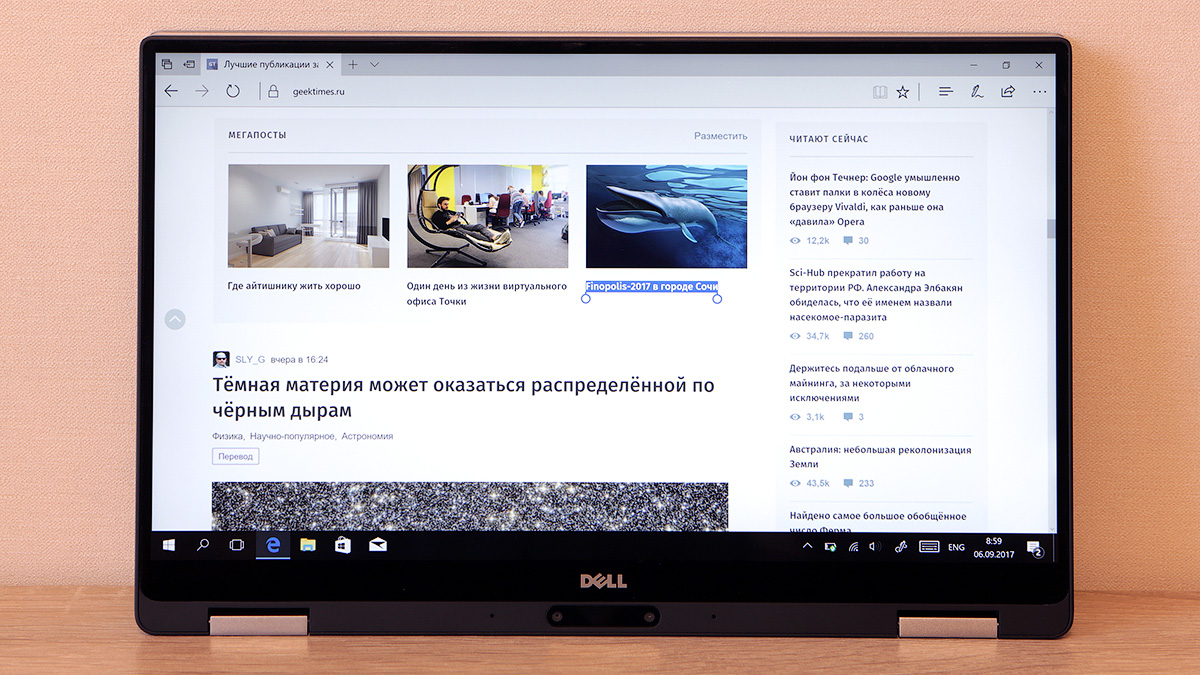
Остаётся лишь один вопрос. Что выбрать: классический Dell XPS 13 9360 или трансформируемый Dell XPS 13 9365? Обе машины хороши, но разницу между ними мы бы определили следующим образом. Трансформер – это компактность, работа на ходу и полный приоритет для офисных приложений. Классика – это чуть менее компактный и более «стационарный» вариант с повышенной производительностью и наличием USB для подключения периферии.